Como criar propriedades personalizadas em um documento do Word

Recentemente, mostramos como definir as informações do usuário no Word. O Word também armazena várias propriedades avançadas adicionais relacionadas aos seus documentos. Alguns deles são exibidos na tela "Informações" e você pode alterar essas propriedades, bem como criar propriedades personalizadas.
RELACIONADO: Como definir as informações do usuário no Word 2013
Propriedades personalizadas podem ser criadas para armazenar informações adicionais sobre o documento não disponível na guia “Resumo” da caixa de diálogo “Propriedades avançadas”. Se você tiver frases ou palavras que você usa frequentemente em todo o documento que podem mudar entre os rascunhos inicial e final, a configuração de algumas propriedades personalizadas que você pode inserir no documento pode ser útil. Você pode alterar o valor da propriedade em um lugar e ele será propagado através do seu documento.
NOTA: Usamos o Word 2013 para ilustrar esse recurso.
Para criar uma propriedade personalizada, clique na guia “Arquivo” enquanto em um documento do Word existente ou novo.
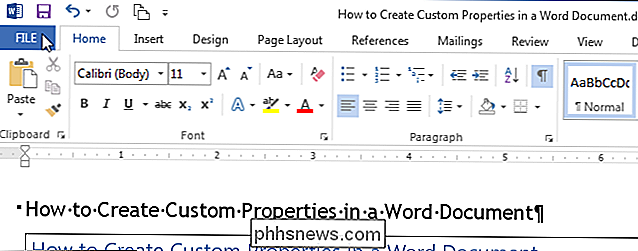
Na tela do bastidor, verifique se a tela "Info" está ativa. Caso contrário, clique em "Info" na lista de itens à esquerda.
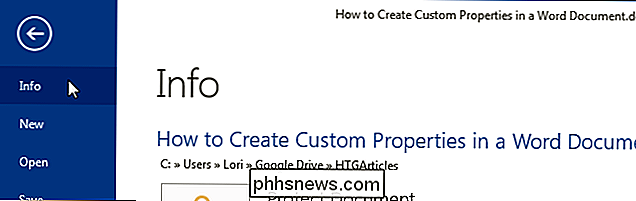
No lado direito da tela "Info", clique no botão "Propriedades" e selecione "Propriedades avançadas" no menu suspenso.
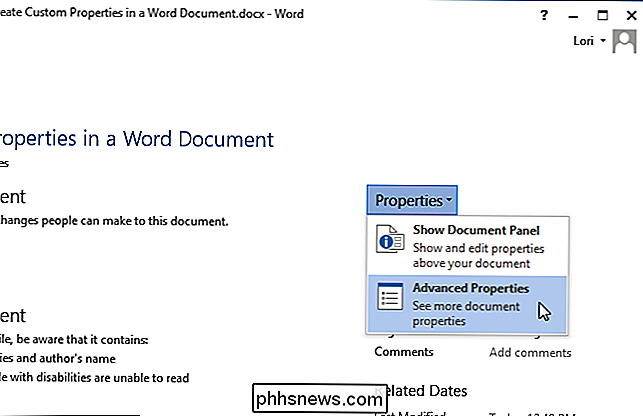
Uma caixa de diálogo é exibida com o nome do arquivo (sem a extensão do arquivo) como o título. Clique na guia "Personalizada".
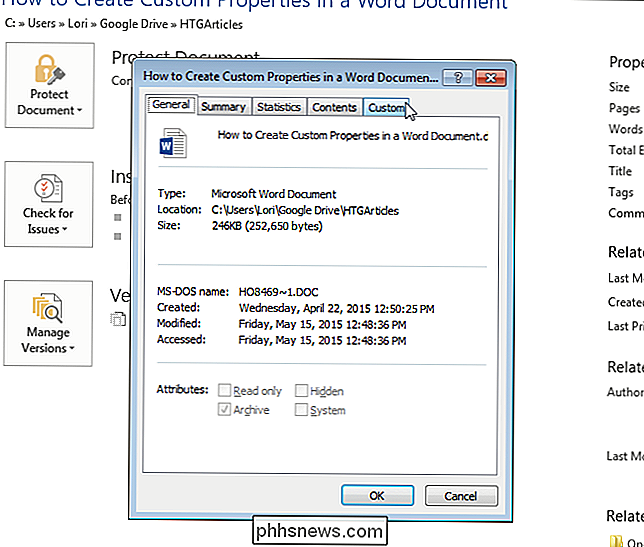
Você pode escolher uma das propriedades personalizadas predefinidas na lista na parte superior da guia. Se a propriedade desejada não estiver na lista, digite um nome para a propriedade personalizada na caixa de edição "Nome" acima da lista. Selecione o tipo de dados para a propriedade personalizada (Texto, Data, Número, Sim ou Não) e insira um valor para a propriedade na caixa de edição "Valor". Clique em "Adicionar".
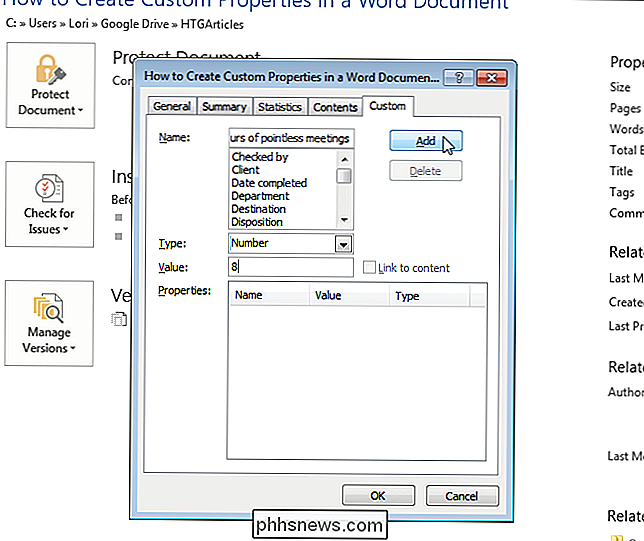
Sua propriedade personalizada com o "Valor" e "Tipo" é adicionada à lista "Propriedades". Clique em "OK" para fechar a caixa de diálogo.
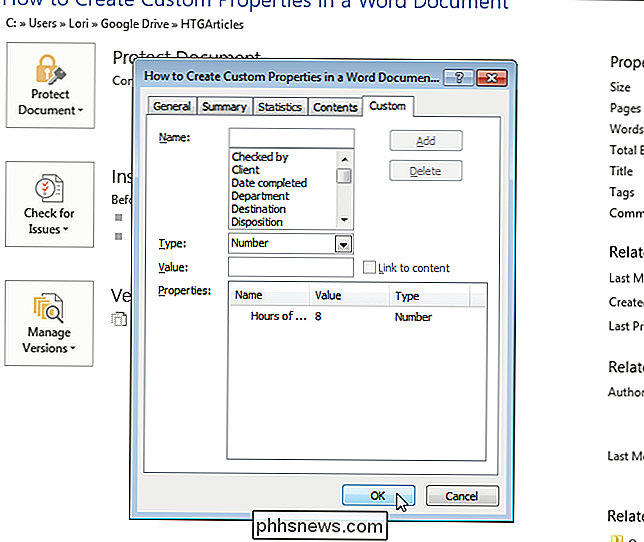
Você não verá a propriedade personalizada adicionada na tela "Informações" do backstage, mas poderá inseri-la no documento usando um campo. Vamos discutir como fazer isso em um artigo futuro.

Como adicionar um segundo fuso horário ao seu calendário no Outlook
Você tentou agendar uma reunião com pessoas em outro fuso horário e ignorar o horário? Seria útil se você pudesse exibir os dois fusos horários no calendário no Outlook para poder ver rapidamente o horário correspondente ao agendar reuniões. NOTA: Usamos o Outlook 2013 para ilustrar esse recurso. Para adicionar uma segunda vez zona para o seu calendário, abra o Outlook e clique na guia "Arquivo".

Excluir fotos e vídeos em massa do rolo da câmera do iPhone
Somos seis versões para o iOS e ainda não há como excluir todos os seus vídeos e fotos do rolo da câmera em massa! Este é um aborrecimento enlouquecedor e não entendo por que não foi tratado pela Apple. O que acaba acontecendo é que você continua tirando fotos e vídeos até ficar sem espaço e ter que deletá-los.Se você é com



